ノーコードでクラウド上のデータとの連携を実現。
詳細はこちら →Smartsheet Driver の30日間無償トライアルをダウンロード
30日間の無償トライアルへ製品の詳細
Java/J2EE アプリケーションからSmartsheet データへの連携機能を実装して、Contacts、Folders、Groups、Users などのデータをアプリから利用。

CData

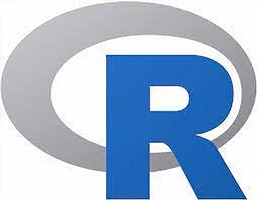
こんにちは!ウェブ担当の加藤です。マーケ関連のデータ分析や整備もやっています。
Pure R スクリプトおよび 標準SQL を使って、R およびJava をインストール可能なあらゆるマシン上でSmartsheet にアクセス。CData JDBC Driver for Smartsheet とRJDBC package を使って、R でリモートSmartsheet データ を利用できます。CData Driver を使うことで、業界が認めた基準で書かれたドライバーを活用して、オープンソースでポピュラーなR 言語のデータにアクセスできます。この記事では、ドライバーを使ってSmartsheet にSQL クエリを実行する方法、および標準R 関数を呼び出してSmartsheet をビジュアライズする方法について説明します。
マルチスレッドのMicrosoft R Open を実行すること、またはBLAS/LAPACK ライブラリにリンクされたオープン R を実行することによって、マルチスレッドおよびマネージドコードから利益を得られたドライバーのパフォーマンスにマッチできます。ここでは、Microsoft R Open 3.2.3 を使用します。CRAN レポジトリのJan. 1, 2016 snapshot からパッケージをインストールするために事前設定されています。このsnapshot は再現性を保証します。
ドライバーを使うにはRJDBC パッケージをダウンロードします。RJDBC パッケージをインストールしたら、次のコードを入力してパッケージをロードします。
library(RJDBC)
下記の情報を使いSmartsheet にJDBC データソースとして接続します。
dbConnect やdbSendQuery のようなDBI 関数は、R にデータアクセスコードを書くための統一インターフェースを提供します。
driver <- JDBC(driverClass = "cdata.jdbc.smartsheet.SmartsheetDriver", classPath = "MyInstallationDir\lib\cdata.jdbc.smartsheet.jar", identifier.quote = "'")
これで、DBI 関数を使ってSmartsheet に接続しSQL クエリを実行する準備が整いました。dbConnect 関数を使ってJDBC 接続を初期化します。一般的なJDBC 接続文字列は次のとおりです。
conn <- dbConnect(driver,"OAuthClientId=MyOauthClientId;OAuthClientSecret=MyOAuthClientSecret;CallbackURL=http://localhost:33333;")
個人用トークンを使用して、自分のデータをテストし、アクセスします。個人用トークンを取得する方法は次のとおりです。
その後、OAuthAccessToken を生成したトークンに設定します。
ドライバーはSmartsheet API をリレーショナルデータベース、ビュー、ストアドプロシージャとしてモデルします。次のコードを使ってテーブルリストを検出します。
dbListTables(conn)
dbGetQuery 関数を使ってSmartsheet API がサポートするすべてのSQL クエリを実行できます:
sheet_event_plan_budget <- dbGetQuery(conn,"SELECT TaskName, Progress FROM Sheet_Event_Plan_Budget")
次のコマンドを使って、結果を[data viewer]ウィンドウで見ることができます。
View(sheet_event_plan_budget)
CRAN レポジトリで利用可能なあらゆるデータ初期化パッケージを使ってSmartsheet を分析する準備が整いました。ビルトインバーのplot 関数を使って簡単なバーを作成できます。
par(las=2,ps=10,mar=c(5,15,4,2)) barplot(sheet_event_plan_budget$Progress, main="Smartsheet Sheet_Event_Plan_Budget", names.arg = sheet_event_plan_budget$TaskName, horiz=TRUE)
